CryptoSudo Hot & Cold VPS Konfiguracja Masternoda PL
CryptoSudo Hot & Cold VPS Konfiguracja Masternoda
Ten przewodnik pomoże Ci skonfigurować CryptoSudo Masternoda na Linux VPS z Ubuntu 16.04.
Wymagania
- 50 000 $ SUDO.
- VPS z systemem Linux Ubuntu 16.04.
- Lokalny portfel SUDO dla systemu Windows.
- Klient SSH, taki jak Putty.
Przejdź do Vultr i zarejestruj nowe konto, jeśli jeszcze go nie masz.
Po zalogowaniu się do Vultr:
- Kliknij serwery po lewej stronie.
- Kliknij + w prawym górnym rogu i wdróż nowy serwer.
- Wybierz najbliższą lokalizację serwera.
- Wybierz typ serwera: Ubuntu 16.04.
- Wybierz swój plan - plan 5 $ będzie w porządku.
- Ustaw nazwę hosta serwera.
- Kliknij "Deploy Now".
I jesteś gotowy do pracy.
- Skopiuj swój VPS IP (możesz go znaleźć przechodząc na zakładkę serwera w Vultr i klikając na swoim serwerze.)
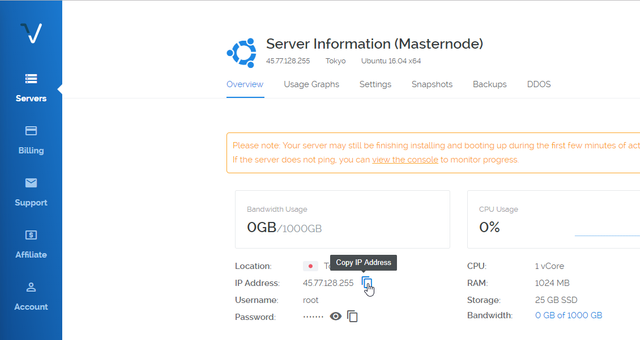
- Otwórz Putty i wypełnij pole "Nazwa hosta" z adresem IP swojego VPS.
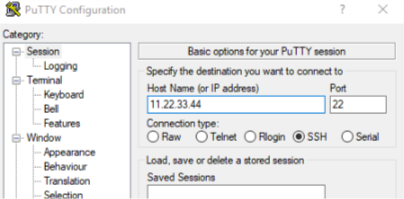
- Skopiuj hasło roota ze strony serwera VULTR.
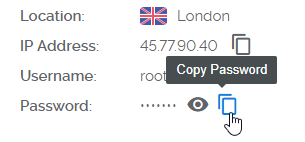
- Kliknij w Putty, aby uruchomić linię poleceń. Otworzy się okno terminala.
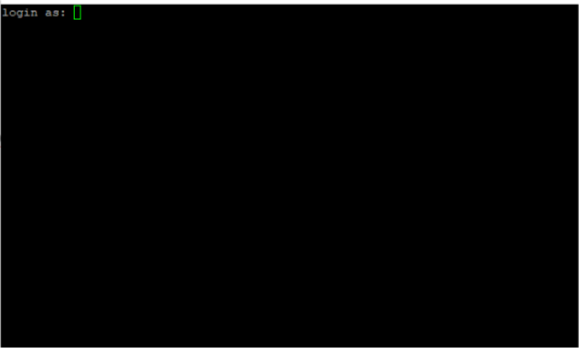
- Wpisz "root", aby się zalogować.
- Wprowadź hasło do serwera, które zostało skopiowane dwa kroki wcześniej. Mimo że podczas wpisywania hasła nie pojawiają się żadne znaki, oznacza to, że wpisujesz hasło. Wpisz hasło, a następnie naciśnij Enter i zobacz magię.
Jesteś zalogowany :)
Użyj polecenia wget, aby pobrać skrypt. Wklej poniższy kod do terminala, a następnie naciśnij enter.
wget https://cryptosudo.eu/mnsetup.sh
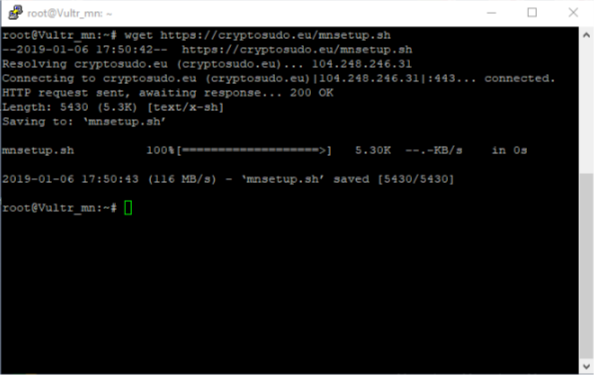
Wklej poniższy kod do terminala, a następnie naciśnij enter.
bash mnsetup.shTo zapyta o IP twojego VPS. Mamy już to z poprzednich kroków. Wpisz swoje IP VPS i naciśnij enter.
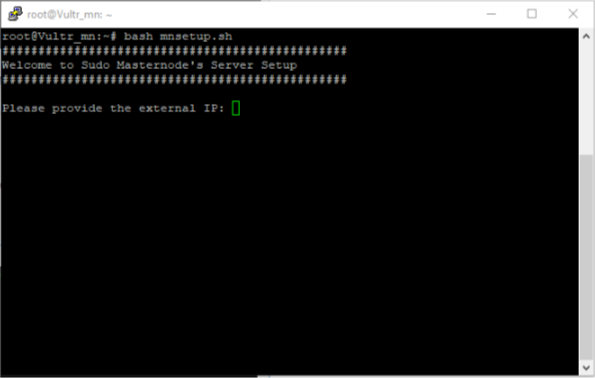
W drugim kroku skrypt poprosi o podanie swojego klucza genkey masternoda, który będziemy generować w następnych krokach.
Pozostaw terminal otwarty i przejdź do portfela Sudo-Qt i uruchom go. Utwórz nowy adres, nadaj mu nazwę, jak np. MN01 i wyślij dokładnie 50 000 SUDO, które jest zabezpieczeniem masternoda na tym adresie. (Dokonaj płatności sam do siebie) i poczekaj na 15 potwierdzeń.
Kliknij Ustawienia → Opcje → Portfel i odznacz zakładkę Pokaż tabele Masternode.
Kliknij Narzędzia → otwórz Debug Console
Wpiszmasternode genkeyi naciśnij enter, aby wygenerować swój genkey. Skopiuj wygenerowany klucz i wklej go do terminala, a następnie pozwól skryptowi wykonać zadanie.
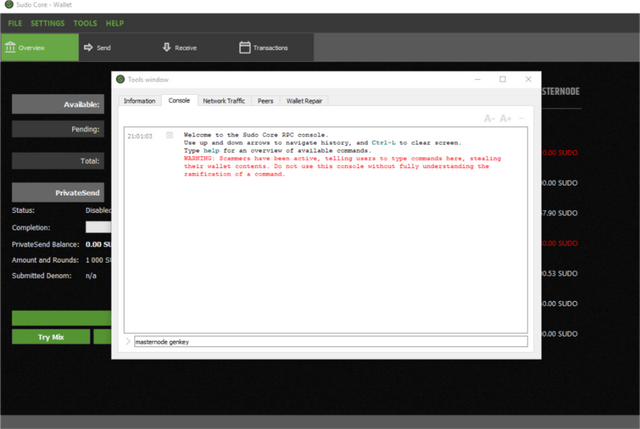
Ponownie na tym ekranie wpisz
masternode outputsi naciśnij enter, aby wygenerować Txid oraz indeks wyjściowy. Zapisz je w pliku tekstowym, będziemy z nich korzystać.
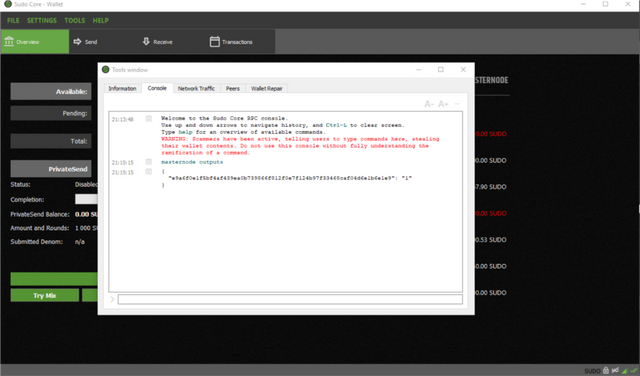
Po kroku z kluczem głównym konfiguracja jest zakończona. Nawiasem mówiąc, przed przystąpieniem do tego przewodnika, należy poczekać na pełną synchronizację blockchain, w przeciwnym razie nie można uruchomić Masternoda.
Aby sprawdzić status synchronizacji, wpisz
cd sudocore-0.12.3.6 /i naciśnij enter.Wpisz
./sudo-cli mnsync statusi naciśnij Enter jeszcze raz.
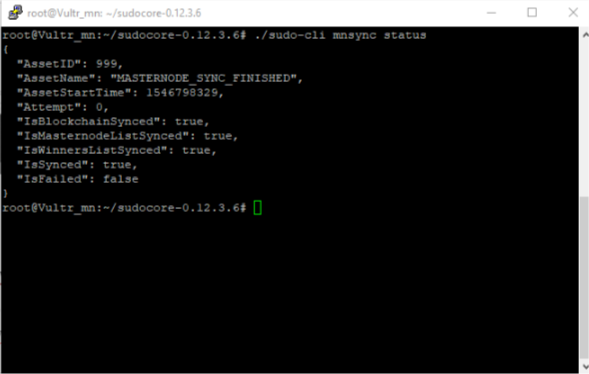
Usiądź wygodnie i poczekaj, aż zobaczysz "IsBlockchainSynced": true,
Sprawdź ponownie za pomocą tego samego polecenia powyżej, a po zobaczeniu blockchain zsynchronizowane, przejdź do portfela pulpitu systemu Windows i kliknij Narzędzia → Otwórz plik konfiguracyjny Masternode. Jeśli nie możesz go otworzyć, pobierz i zainstaluj Notepad ++. Możesz również znaleźć plik masternode.conf w katalogu Appdata. (wciśnij "windows"+ r → wpisz% appdata% → Znajdź SudoCore, twój plik jest w nim)
Po otwarciu pliku masternode.conf wypełnij szczegóły masternoda, jak pokazano poniżej. Napisz od lewej do prawej używając własnych danych z poprzednich kroków:
masternode Alias-VPS ip:port(11919)-genkey-txid output-output index
Zapisz i ponownie uruchom swój portfel.
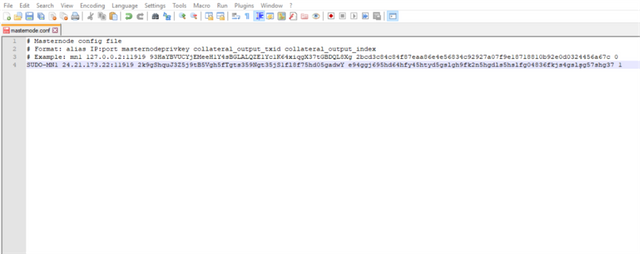
Po ponownym uruchomieniu portfela przejdź do zakładki Masternodes, powinieneś zobaczyć tam swój masternod. Kliknij prawym przyciskiem myszy i uruchom alias. Powinieneś zobaczyć teraz, że ma status PRE-ENABLED. Po pewnym czasie zostanie on WŁĄCZONY i zaczniesz zdobywać nagrody.
Aby mieć pewność, że twój masternod działa poprawnie, ponownie przejdź do okien terminala Putty i wprowadź status ./sudo-cli masternode
Jeśli widzisz komunikat "Masternode pomyślnie uruchomiono", to voila! Zrobiłeś to!
Hello @bitbay84! This is a friendly reminder that you have 3000 Partiko Points unclaimed in your Partiko account!
Partiko is a fast and beautiful mobile app for Steem, and it’s the most popular Steem mobile app out there! Download Partiko using the link below and login using SteemConnect to claim your 3000 Partiko points! You can easily convert them into Steem token!
https://partiko.app/referral/partiko